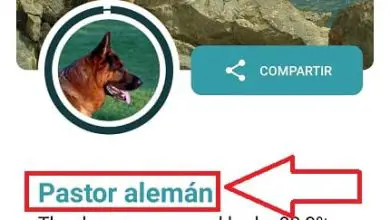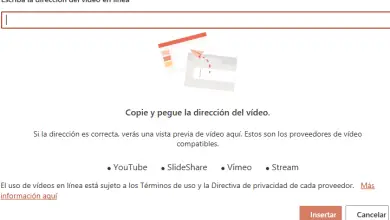Download fallito non è stato possibile completare il download su WhatsApp
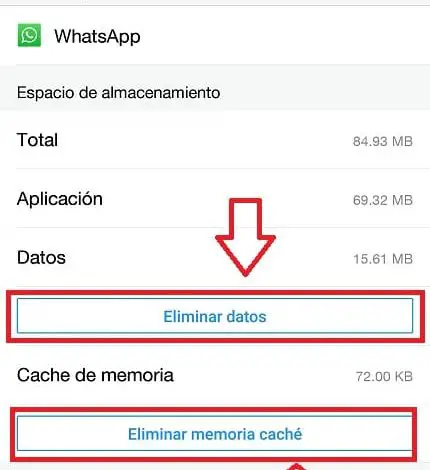
Nonostante sia un’applicazione impeccabile, WhatsApp non è esente da difetti, uno dei più noti e più frustranti è quando riceviamo il seguente messaggio di errore «download fallito, download non completato, riprova più tardi WhatsApp». Successivamente vedremo le possibili cause e soluzioni per questo errore molto comune.
Perché mi dice che il download non è riuscito in WhatsApp Il download non può essere completato?
Le cause di questo errore sono generalmente diverse, sebbene possano essere riassunte nelle seguenti situazioni:
- Poco spazio di archiviazione disponibile.
- Problemi con la connessione di rete.
- Scarica l’ultima versione di WhatsApp.
- Cancella la cache e i dati dell’app.
Correzione del download non riuscito Impossibile completare il download su WhatsApp

Oggi mi sveglio e mi rendo conto che non riesco a inviare foto tramite WhatsApp, invece di inviarle ricevo il seguente messaggio «download fallito, download non completato» cosa posso fare? . Niente paura, di seguito andremo a vedere una serie di possibili soluzioni.
Poco spazio di archiviazione disponibile
Questa è la causa più comune del messaggio di errore «download non riuscito, download non completato, riprovare». Per risolverlo, devi solo seguire i seguenti passaggi:
- Elimina tutte le applicazioni che non usi dalla memoria interna.
- Elimina tutte le foto e i video che non vuoi salvare dalla tua galleria.
- Salva tutti i video e le foto sulla scheda microSD esterna per impostazione predefinita.
- Acquista una scheda microSD di capacità maggiore.
Ecco alcune microSD da acquistare a buon mercato su Amazon al miglior prezzo.
Problemi di connessione di rete
Un’altra causa del messaggio «download fallito, download non completato» potrebbe essere dovuto a problemi di connessione di rete. Per verificarlo, è necessario seguire questi passaggi:
- Riavvia il tuo cellulare (se non si risolve, passa a quello successivo).
- Prova a inviare foto da WhatsApp tramite Wifi e dati (da scartare).
- Nel caso in cui WhatsApp non funzioni con i dati, spegni il router per 5 minuti e poi accendilo.
Potrebbe anche succedere che WhatsApp funzioni con il WiFi ma non con i dati segui questo tutorial in tal caso.
Aggiorna WhatsApp all’ultima versione
Un altro motivo per cui di solito viene visualizzato l’ errore di download non riuscito, il download non può essere completato su Android è perché non hai l’ultima versione di WhatsApp aggiornata. Per risolvere questo problema, segui questi passaggi:
- Entra nel Play Store.
- Premi le prime 3 linee orizzontali a sinistra.
- Vai a «Le mie applicazioni e i miei giochi».
- Nella sezione «Aggiornamenti», verifica se hai l’applicazione WhatsApp nella sezione «Aggiornamenti in attesa».
Problemi con i server WhatsApp
È possibile che il problema del download non riuscito sia dovuto al fatto che il server WhatsApp non è attivo oggi in questo articolo puoi verificare facilmente se non è disponibile al momento.
Cancella cache e dati di WhatsApp
Se WhatsApp si è fermato o ricevi il famoso errore «download fallito, download non completato, riprova più tardi», cancella i dati e la cache è solitamente «mano santa». Per questo dobbiamo andare su « Impostazioni», una volta dentro entriamo in «Applicazioni».
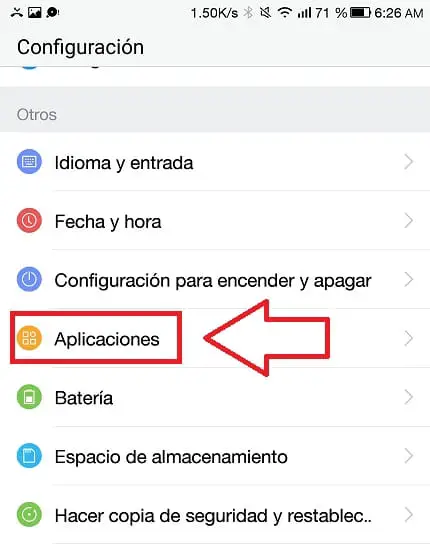
Una volta dentro «Applicazioni» cerchiamo «WhatsApp» ed entriamo.
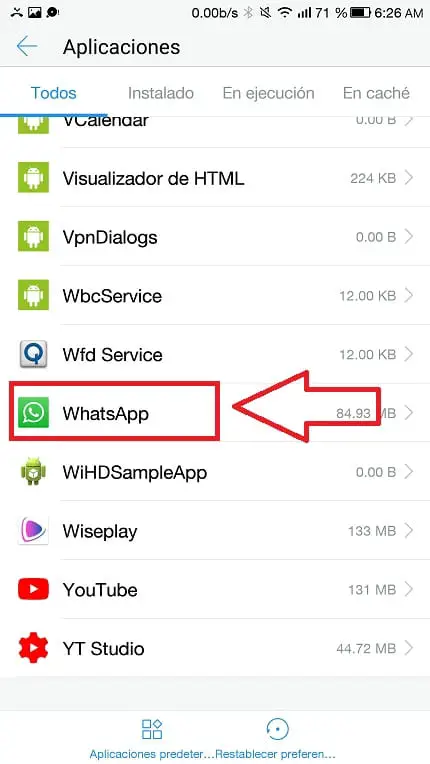
Ora entriamo dove dice «Spazio di archiviazione».
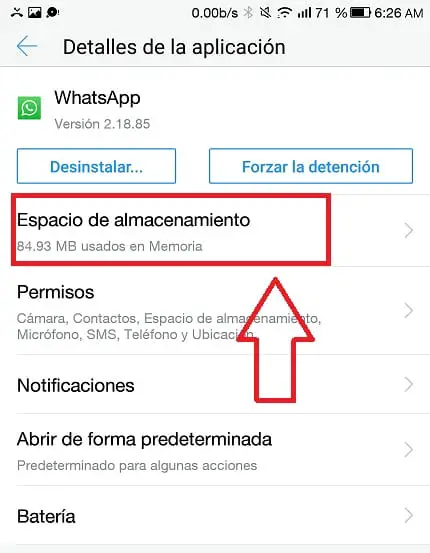
Una volta all’interno di «Spazio di archiviazione» diamo dove dice «Elimina dati» e «Elimina cache». Quindi riavviamo il cellulare e inseriamo nuovamente WhatsApp, ci chiederà di nuovo il codice di verifica e il gioco è fatto.
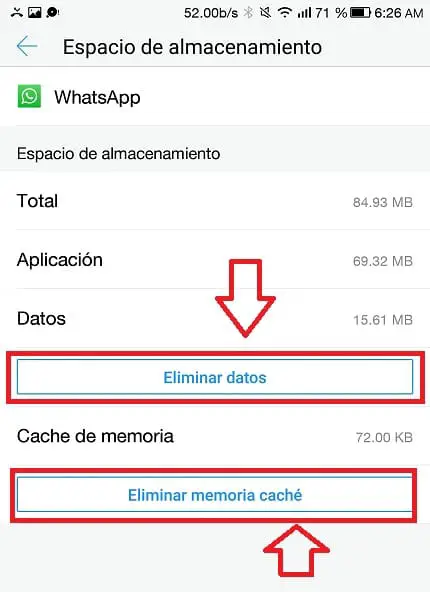
Se hai utilizzato un altro metodo per risolvere il mancato download delle foto in WhatsApp, puoi sempre lasciarmi scrivere nei commenti, prometto di rispondere. Non dimenticare di condividere questo articolo con i tuoi social network, per favore, mi aiuterebbe molto.. grazie!.